Учебник. Расширенный курс
Онлайн-сервисы государственных и ведомственных услуг постоянно развиваются и совершенствуются. Поэтому, если у вас есть необходимость в оформлении каких-то услуг, прежде всего, поинтересуйтесь, есть ли подобный онлайн-сервис, который упростит решение задачи. Для этого можно поискать информацию на Госуслугах, на сайте ведомства или просто набрать запрос в поисковой системе. Принцип оформления услуги практически везде одинаков:
- нужно найти соответствующий электронный сервис;
- авторизоваться через систему ЕСИА (логин и пароль от Госуслуг);
- следовать инструкциям по оформлению услуги.
Заказать выписку о недвижимости ЕГРН — lk.rosreestr.ru/eservices/request-info-from-egrn
Одним из самых активно развивающихся в цифровом направлении ведомств является Росреестр. В 2014 году была создана единая информационная система «Единый государственный реестр недвижимости» – ФГИС ЕГРН, где сейчас собрана информация со всех регионов России. И сегодня на сайте ведомства большой набор услуг, которые предоставляются удаленно 4.1.
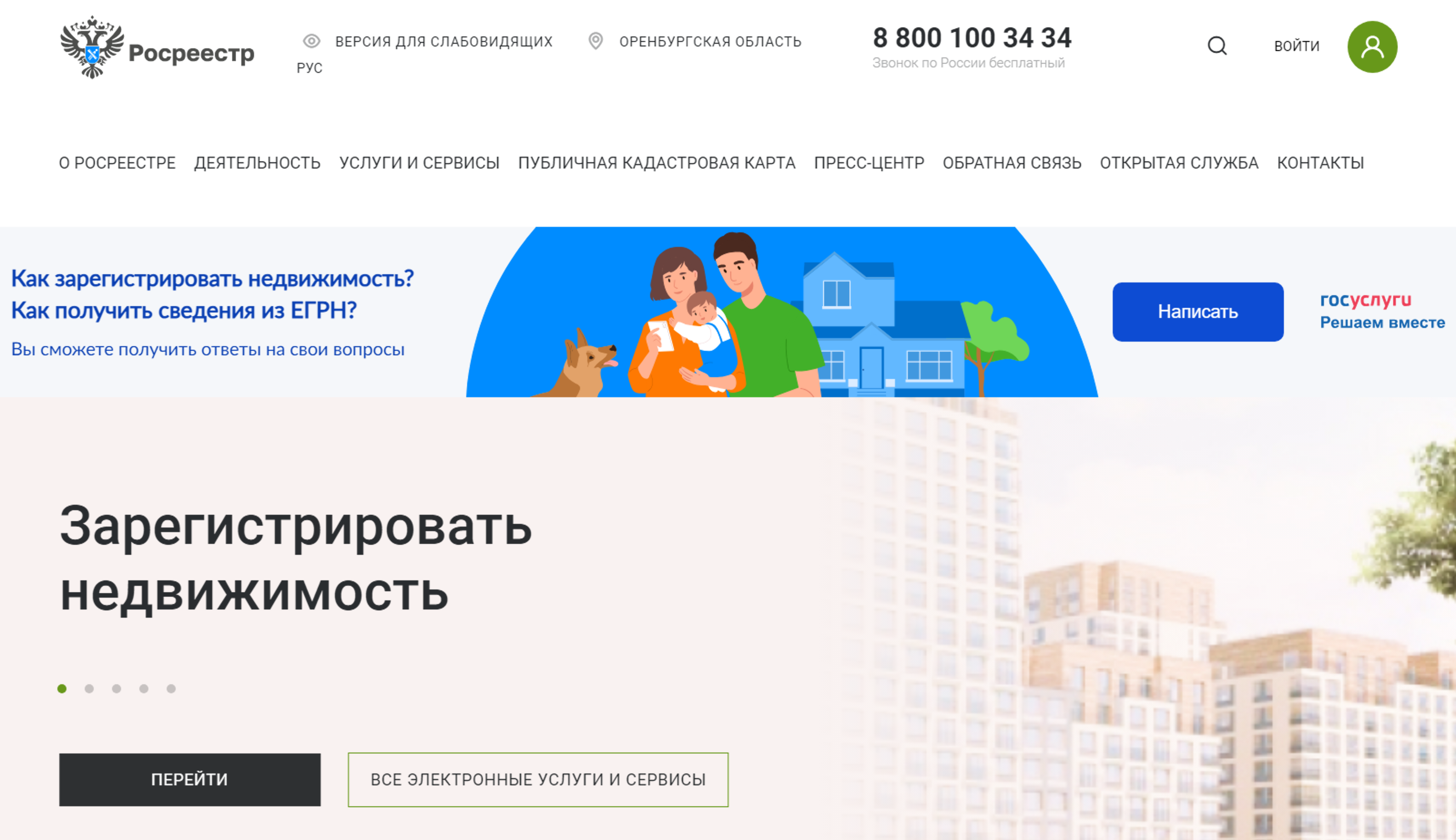
Например, на сайте возможно:
- проверить информацию по недвижимости;
- заказать выписку из ЕГРН;
- зарегистрировать недвижимость;
- поставить на кадастровый учет.
Какие-то услуги предоставляются без авторизации в Личном кабинете, а какие-то – с подтверждением своих личных данных. Для некоторых услуг необходимо оформление электронной цифровой подписи.
Например, чтобы посмотреть справочную информацию по объекту недвижимости, нужно:
- в верхнем меню навести курсор на раздел «Услуги и сервисы»;
- в выпавшем меню кликнуть «Сервисы»;
- на открывшейся странице выбрать блок «Справочная информация по объектам недвижимости в режиме online»;
- далее выбрать тип поиска по кадастровому номеру или по адресу;
- ввести символы с картинки и адрес объекта, начиная с города;
- вписать адрес или кадастровый номер объекта 4.2.
Чтобы посмотреть справочную информацию по объекту недвижимости, нужно:
- навести курсор на раздел «Услуги и сервисы»;
- кликнуть «Сервисы»;
- выбрать блок «Справочная информация по объектам недвижимости в режиме online»;
- выбрать тип поиска по кадастровому номеру или по адресу;
- ввести символы с картинки и адрес объекта;
- нажать Enter на клавиатуре.
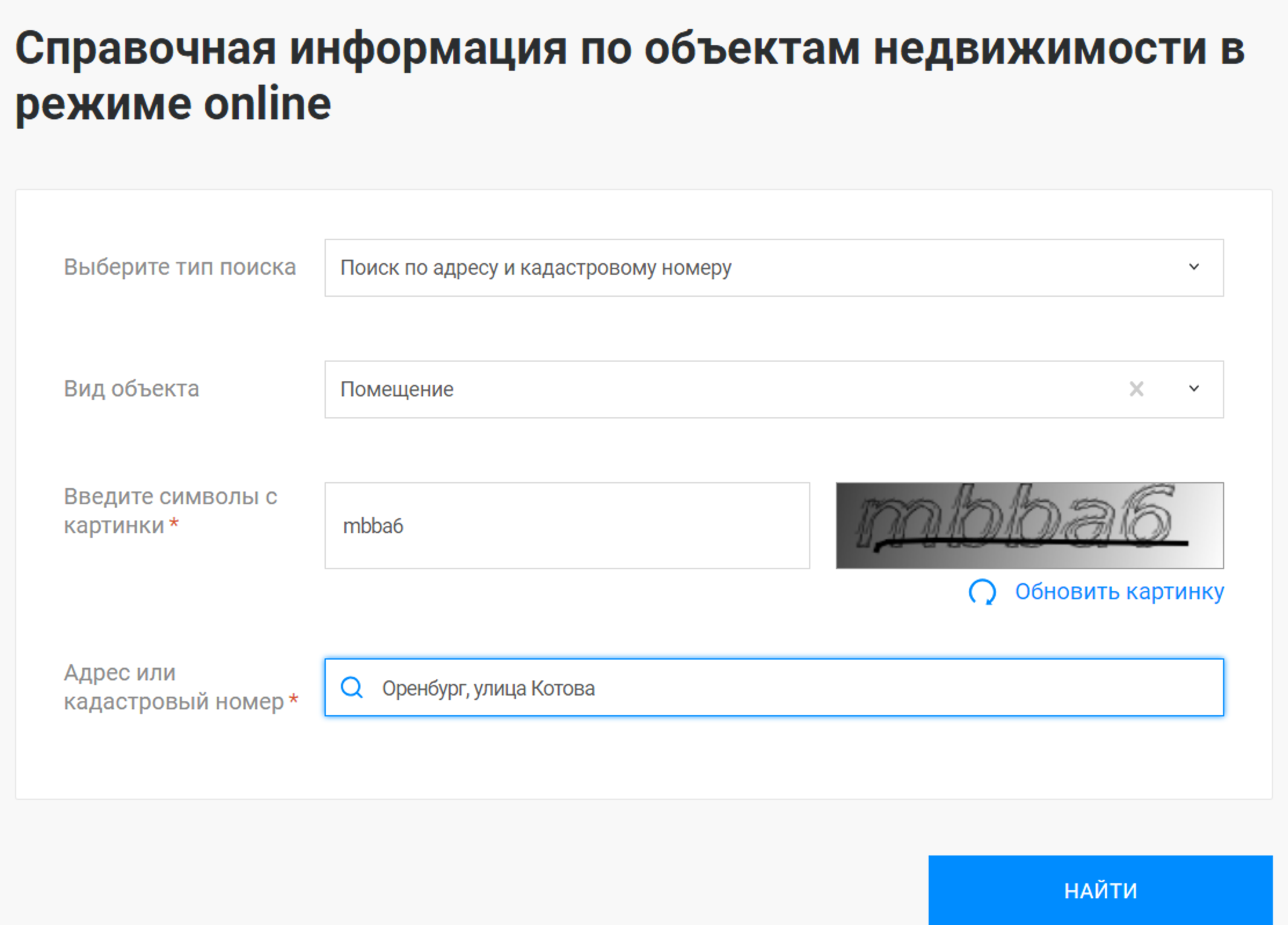
После ввода данных нажмите на клавиатуре Enter. Появится кадастровый номер и тип недвижимости. Если кликнуть на кадастровый номер, можно посмотреть более подробную информацию об объекте, в том числе дату зарегистрированного права на собственность без указаний фамилий и личных данных владельцев.
Полезный сервис на портале – «Заказать выписку об объекте из ЕГРН». Чтобы получить услугу, нужно будет авторизоваться в Личном кабинете на сайте Росреестра. Для этого вверху слева необходимо кликнуть «Войти». Авторизация происходит через систему ЕСИА, то есть нужно будет ввести логин и пароль от Госуслуг. Затем подтвердить согласие на обработку персональных данных. Вы перейдете в Личный кабинет на сайте Росреестра.
Справа – разделы Личного кабинета. Кликнув на пункт «Мои объекты», можно увидеть, какие объекты на вас зарегистрированы. А нажав на надпись «Запись на прием», можно записаться на прием в учреждения в своем регионе.
Для оформления выписки ЕГРН нужно:
- перейти в раздел «Мои услуги и сервисы»;
- в центре страницы выбрать блок «Предоставление сведений ЕГРН» - система перенаправит вас на страницу портала Госуслуг 4.3;
4.3
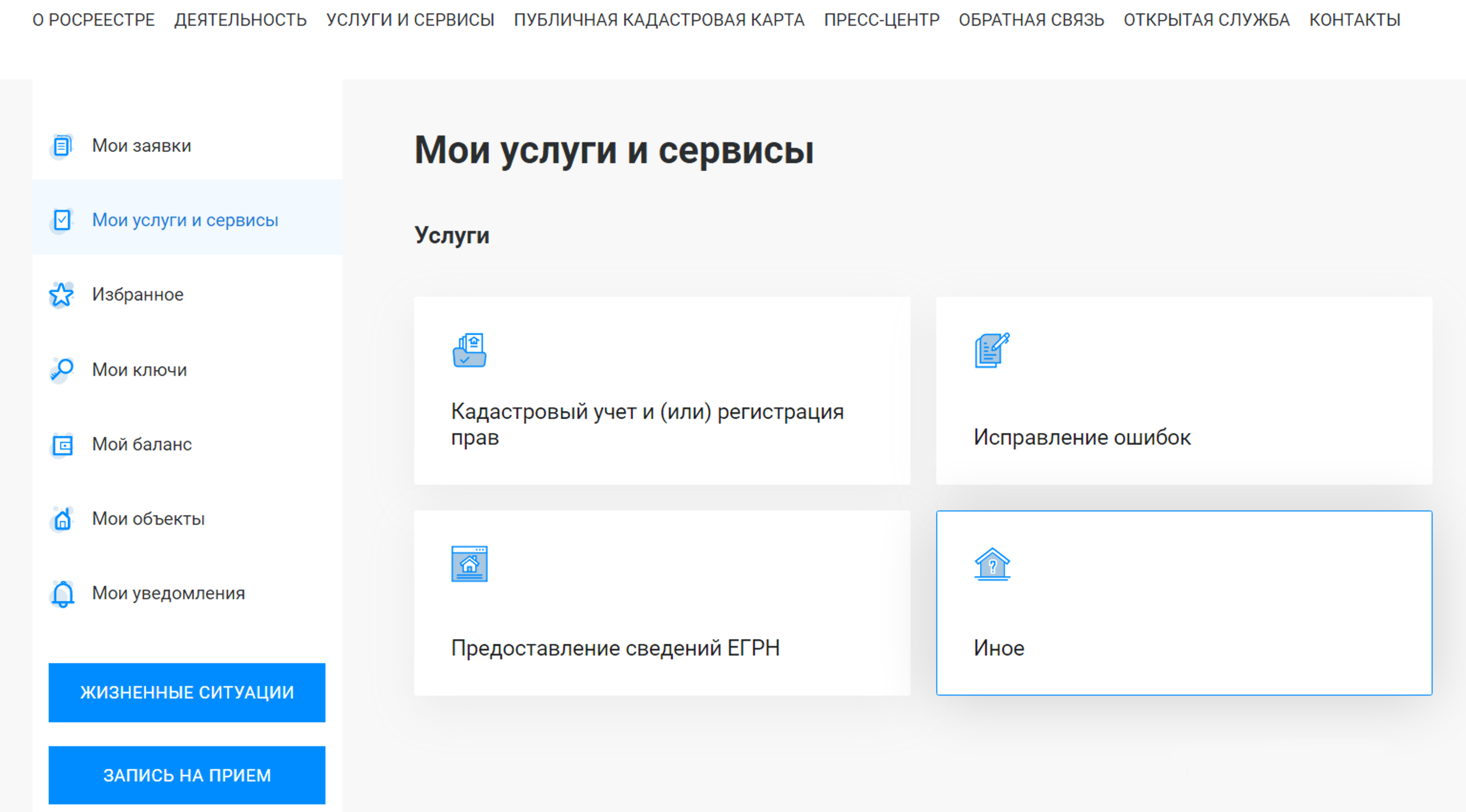
- далее нажать «Начать»;
- выбрать вид сведений из ЕГРН (обратите внимание, кроме документов по объекту недвижимости можно запросить информацию, кто интересовался вашей недвижимостью) 4.4;
4.4
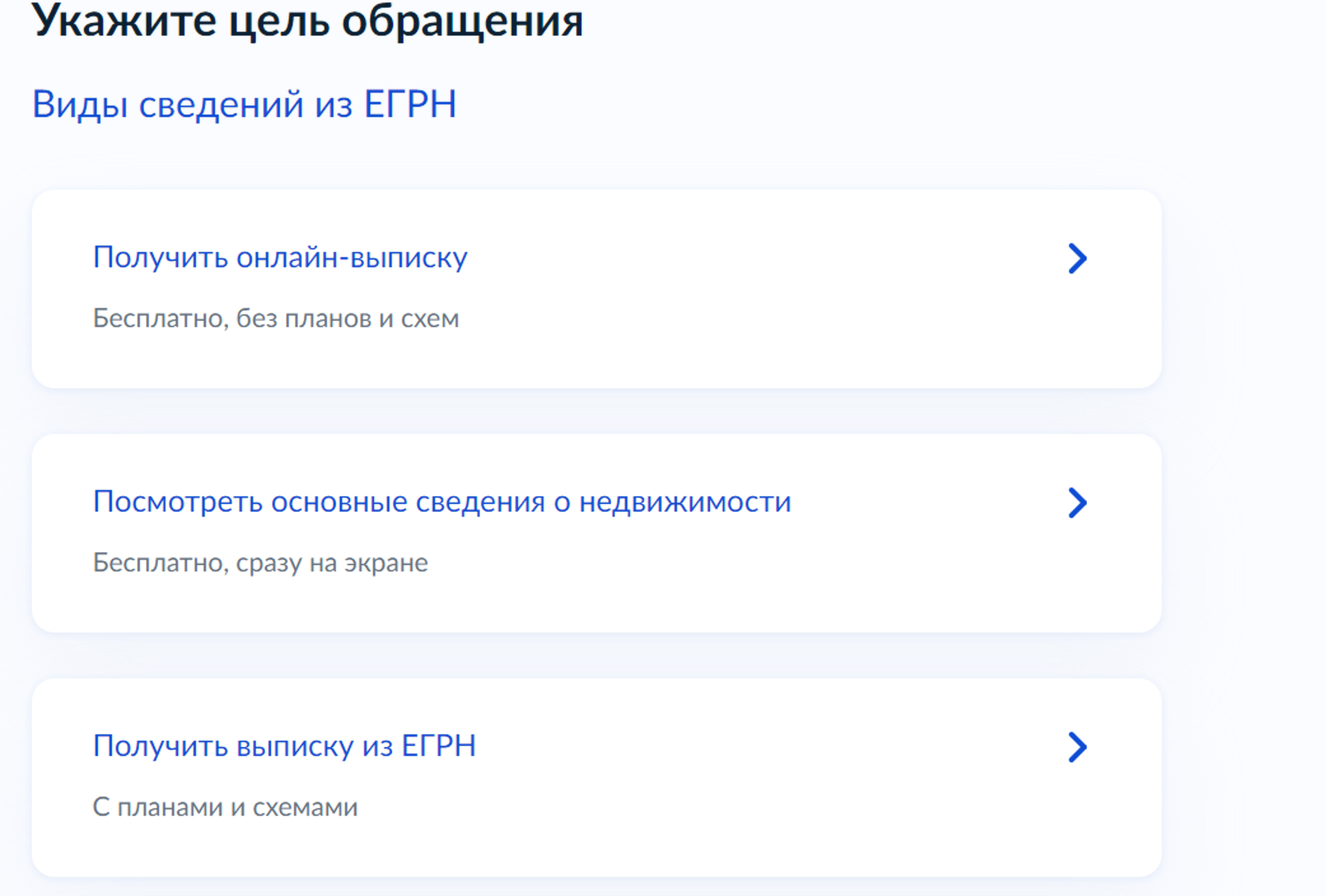
- далее потребуется указать вид выписки;
- если это платная услуга, понадобится провести оплату;
- ввести адрес и следовать инструкциям на экране.
Ваше заявление принято. Выписка поступит в Личный кабинет на портале Госуслуг. Чтобы скачать документ, нужно вверху нажать на значок профиля. В открывшемся списке выбрать пункт «Уведомления», найти информацию об оказанной услуге и скачать присланный документ.
В Личном кабинете на сайте Росреестра можно онлайн оформить заявление о внесении исправлений в документы по недвижимости, внести запись, не позволяющую государственную регистрацию права без вашего личного участия. Для этого нужно выбрать слева раздел «Мои услуги и сервисы», далее нажать «Иное». Перейти к списку и кликнуть строчку «Внесение записей о невозможности государственной регистрации права без личного участия правообладателя» 4.5.
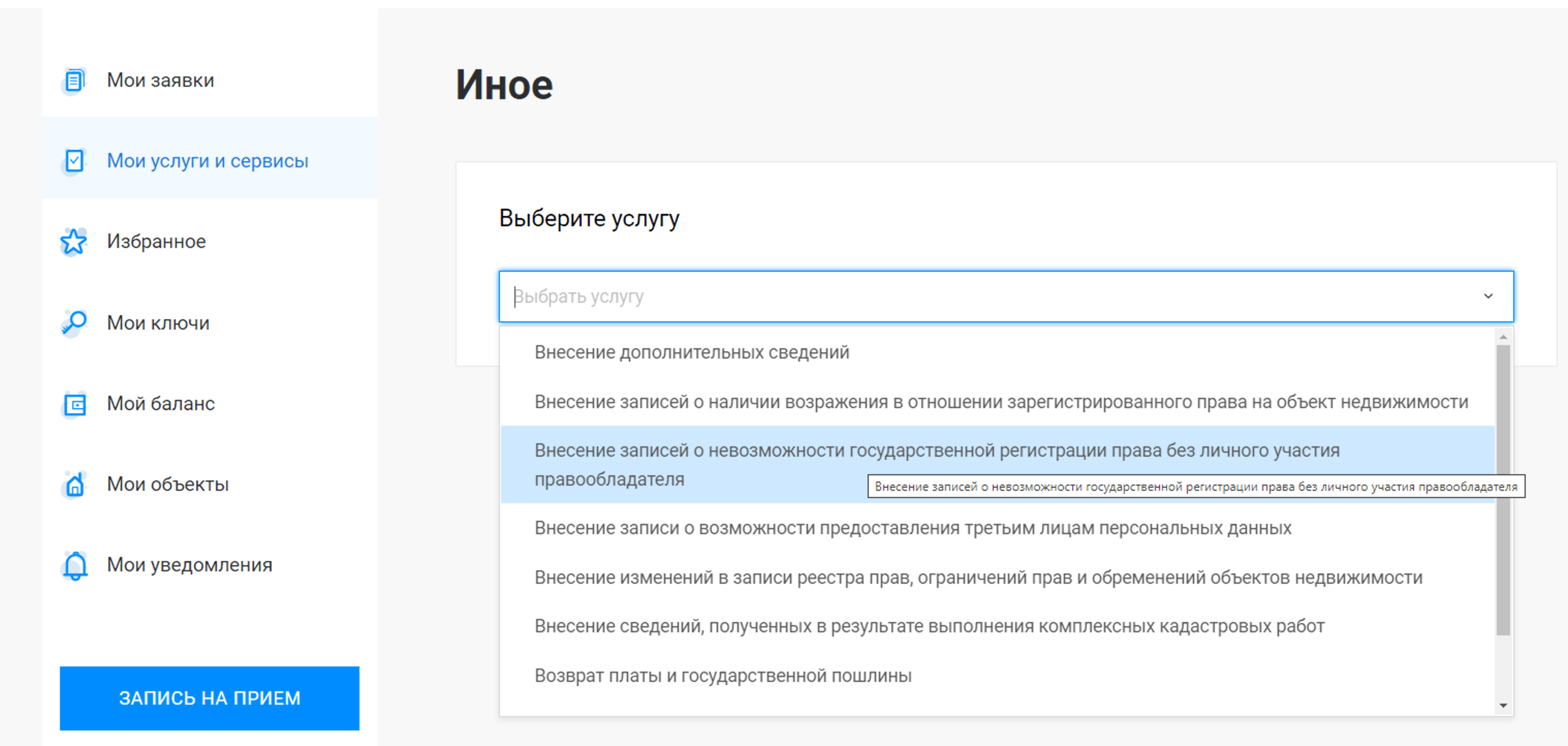
Понадобится заполнить электронное заявление. Информацию о статусе вашего обращения можно будет увидеть в разделе «Мои заявки».
Проверить залог на движимое имущество — reestr-zalogov.ru/search/index
Есть также ряд полезных сервисов на сайте Федеральной нотариальной палаты – notariat.ru/ru-ru. В частности, здесь можно оформить удаленные услуги. Их список можно увидеть в разделе меню «Удаленные нотариальные действия» 4.6.
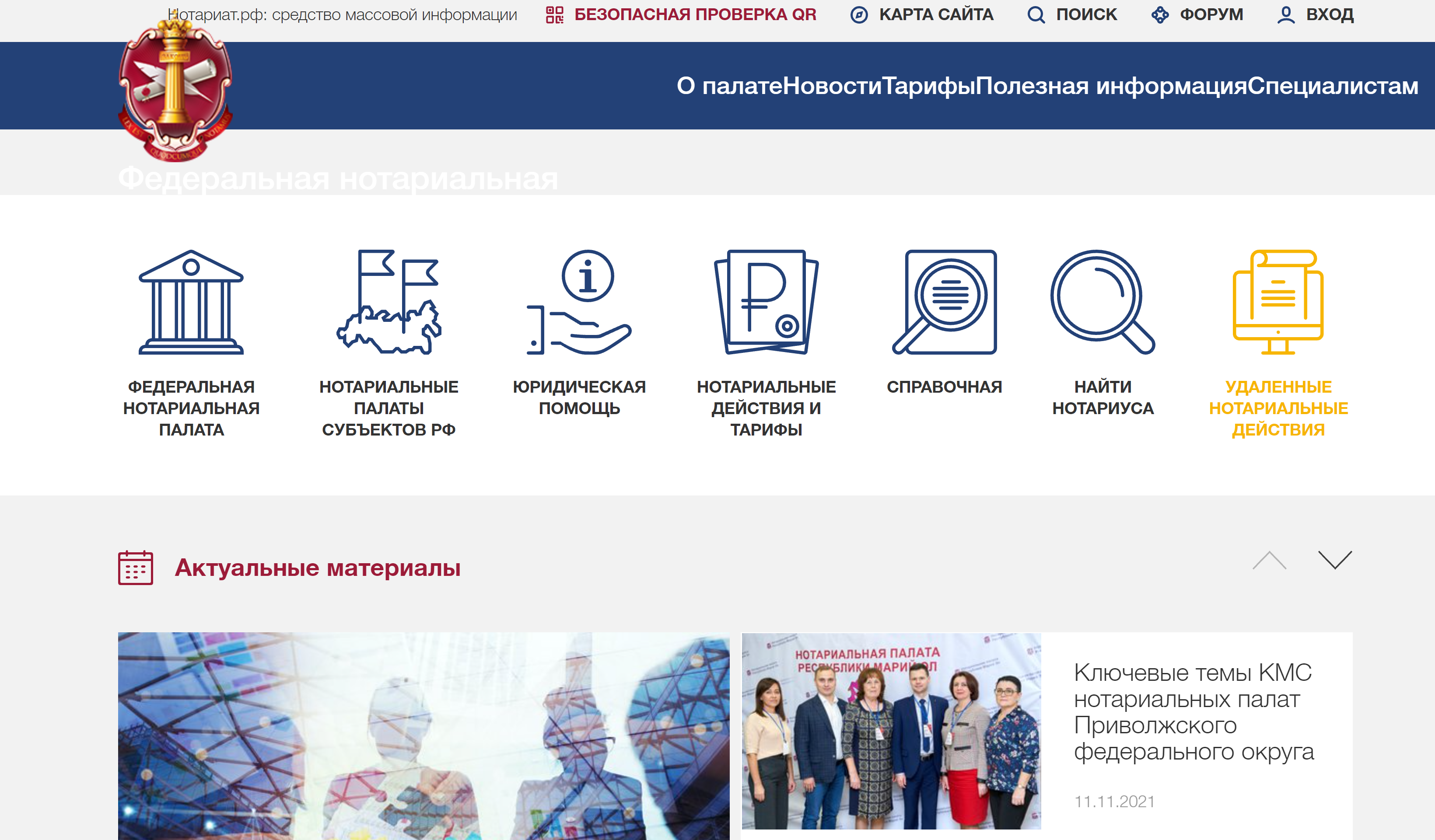
Например, онлайн можно заверить верность перевода, передать на депонирование безналичные денежные средства для расчетов по сделке. А можно дистанционно через нотариуса оформить сделку. Чтобы перейти к данному сервису, нужно:
- перейти в раздел «Нотариальные удаленные действия»;
- далее в правом меню выбрать пункт «Дистанционное удостоверение сделок». Это могут быть сделки с недвижимостью (купля-продажи квартиры, дома, земельного участка), сделки с долями в ООО, алиментные соглашения, соглашения о разделе имущества, брачные договоры;
- прочитать информацию на странице. Перейти по ссылке в тексте и выбрать нотариуса. Каждая сторона сделки выбирает своего нотариуса и приходит к нему в назначенное время. После сбора и подготовки документов сделка происходит по видеосвязи из кабинетов нотариусов.
Есть еще ряд сервисов на сайте. На главной странице под баннером есть ссылки на публичные реестры и сервисы. Можно проверить доверенность, найти наследственное дело, поискать наследников и перейти в Реестр уведомлений о залоге движимого имущества 4.7.
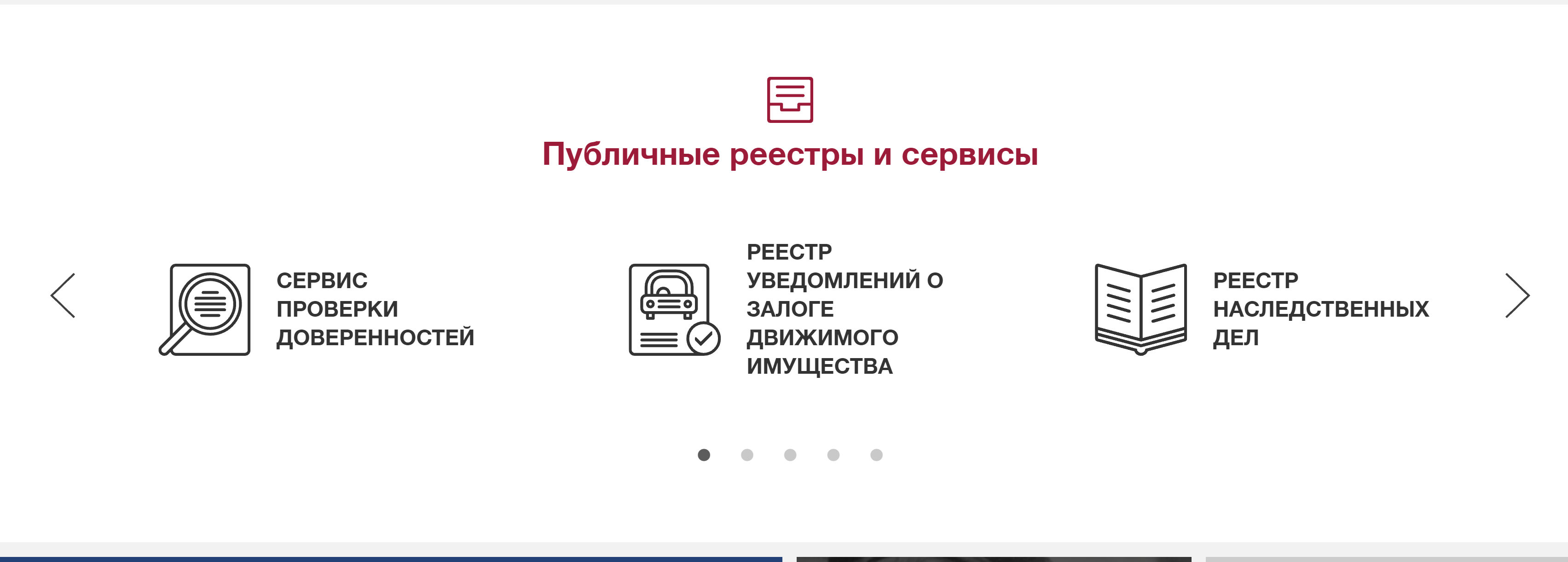
Реестр находится в отрытом доступе. Такая проверка необходима, если вы собираетесь купить автомобиль или другое движимое имущество. Как видите, перейти к нему можно с сайта Федеральной нотариальной службы. А можно набрать запрос в поисковой системе «Реестр залогов». Поиск по реестру располагается на странице по адресу reestr-zalogov.ru/search/index 4.8.
Чтобы проверить, не находится ли имущество в залоге, нужно:
- Зайти на сайт reestr-zalogov.ru.
- Далее кликнуть «Найти в реестре».
- Выбрать тип поиска.
- Указать данные объекта.
- Уточнить данные поиска.
- Нажать «Найти».
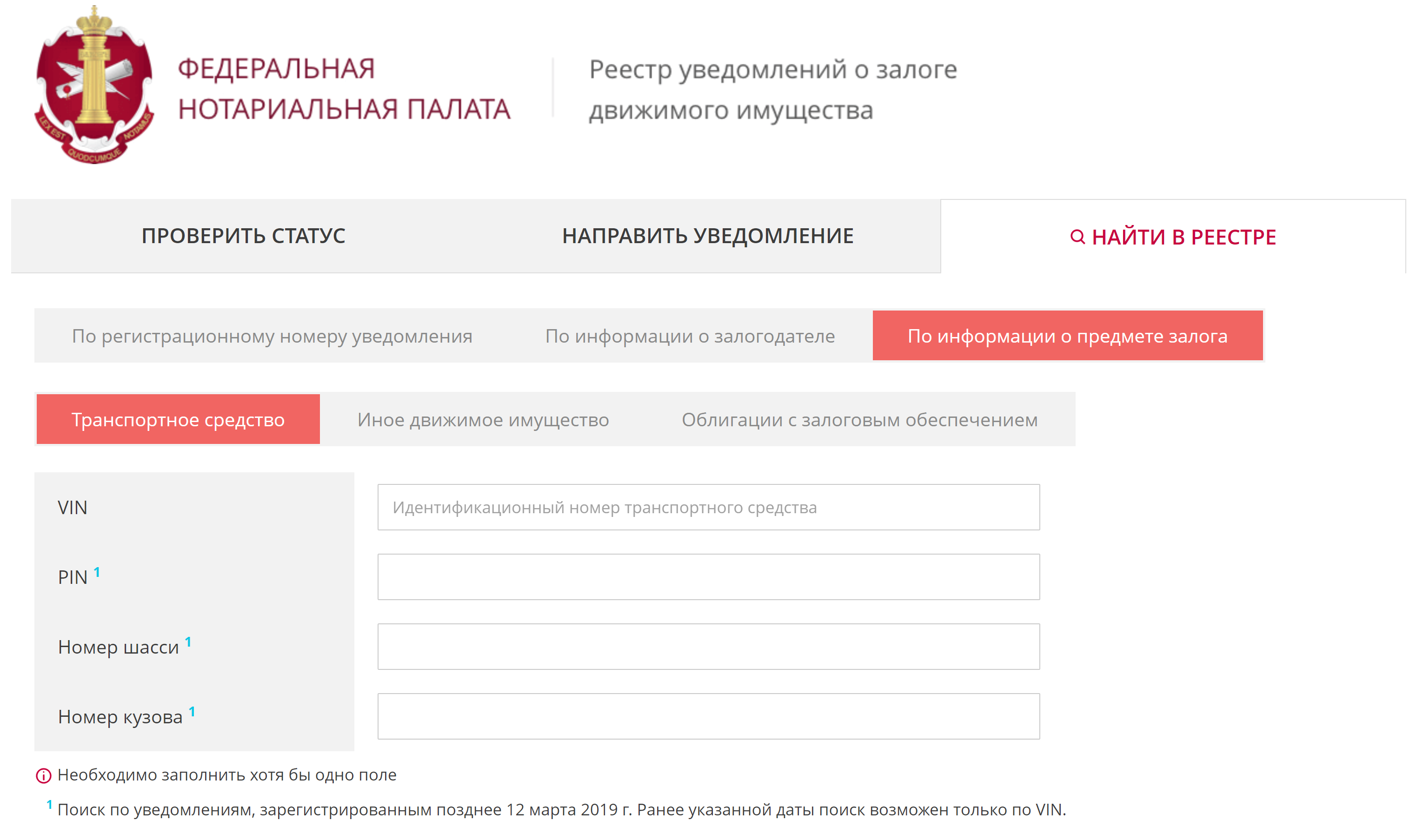
Здесь несколько меню вверху. В нашем примере мы перешли в раздел «Найти в реестре», а далее выбрали в подменю пункт «По информации о предмете залога». Так проще искать. (Решив купить автомобиль, можно попросить собственника представить необходимые документы и ввести данные по ним в поиске.)
Далее нужно выбрать, каков объект поиска. В нашем примере приведен поиск по транспортному средству. Нужно будет ввести VIN и внизу выбрать, где осуществить поиск: только на федеральном ресурсе или во всех уведомлениях, касающихся данного объекта. Лучше искать по всем базам. Для этого нужно поставить галочки напротив соответствующих строчек и далее кликнуть «Найти» 4.9.
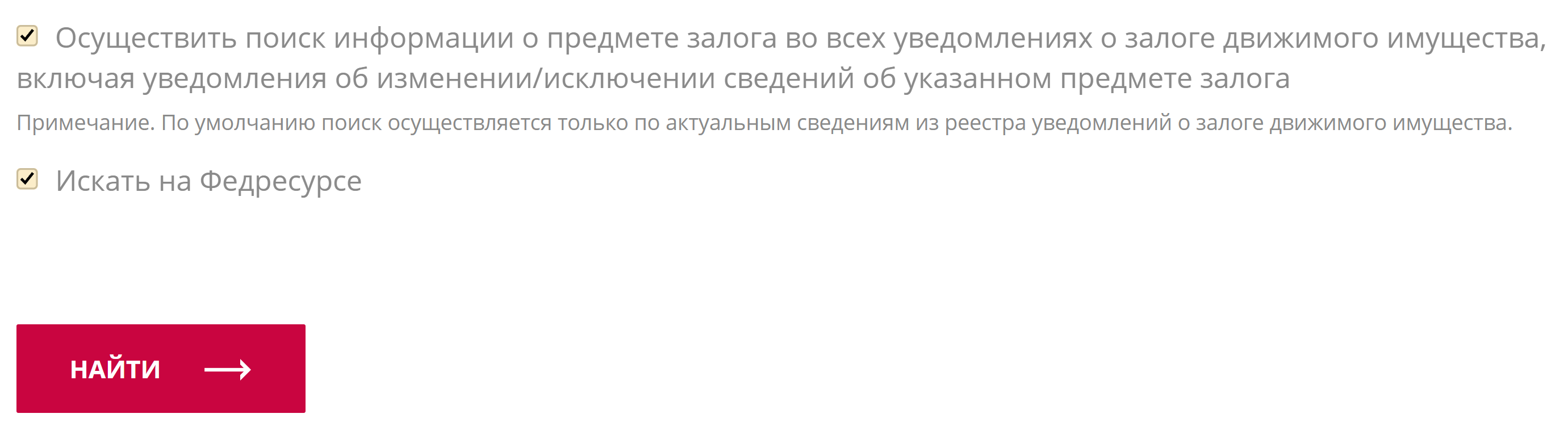
На странице реестра залогов движимого имущества можно осуществить поиск и просто по фамилии, имени и отчеству собственника, и по ИНН. В этом случае нужно выбрать тип поиска «По информации о залогодателе».
Есть ли кредит на мое имя — gosuslugi.ru/600311/1/form
Стоит периодически проверять свою кредитную историю, особенно если вы потеряли паспорт или уже брали кредиты, чтобы уточнить, все ли средства выплачены и не набегают ли пени. Каждый житель страны два раза в год может сделать такой запрос бесплатно.
Вся информация о кредитных историях граждан хранится в Центральном каталоге кредитных историй. Сделать запрос можно на сайте «Бюро кредитных историй». При этом нужно учесть, что таких организаций несколько. Они должны быть внесены в Государственный реестр бюро кредитных историй. Найти реестр можно на сайте Центрального Банка России – cbr.ru/ckki/registry 4.10.
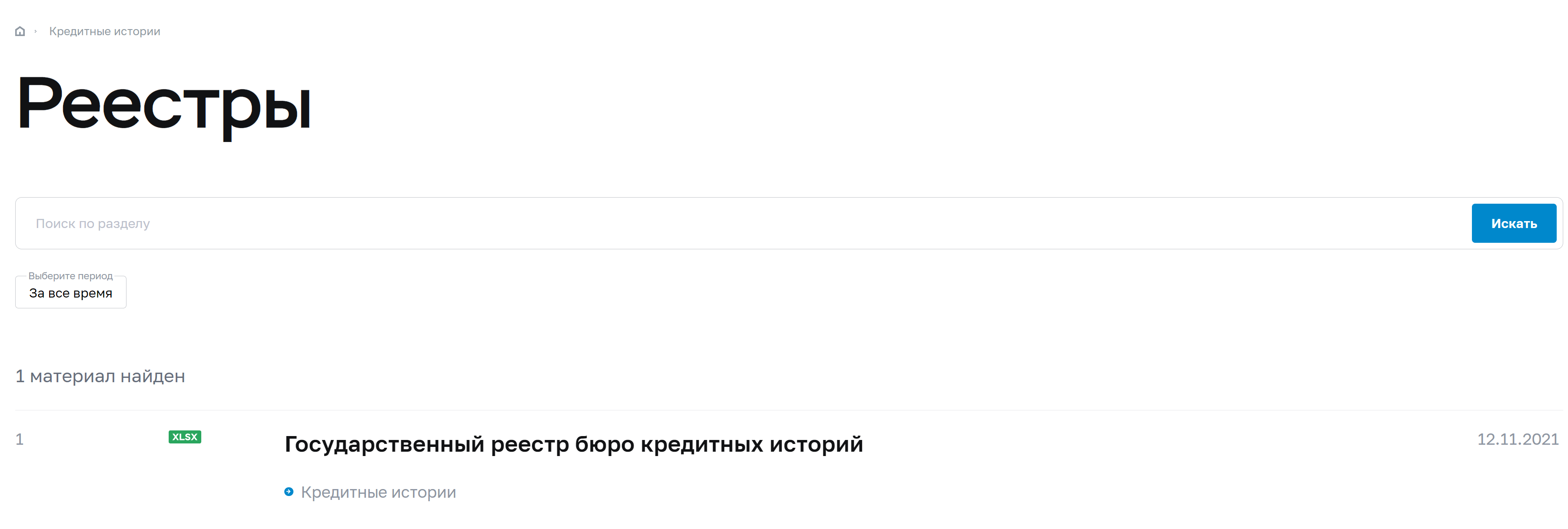
При нажатии на надпись «Государственный реестр бюро кредитных историй» скачается документ со списком организаций.
Но до начала проверки стоит перейти на сайт Госуслуги и уточнить, в каком бюро кредитных историй хранится информация о вас. Для этого:
- авторизуйтесь на сайте gosuslugi.ru;
- в строке поиска введите запрос «Узнать свое БКИ» 4.11;
- нажмите «Начать»;
4.11
Чтобы узнать свою кредитную историю:
- на сайте Госуслуг уточнить, в каком БКИ хранится ваша кредитная история;
- зайти на сайт своего БКИ;
- войти в Личный кабинет;
- сделать запрос.
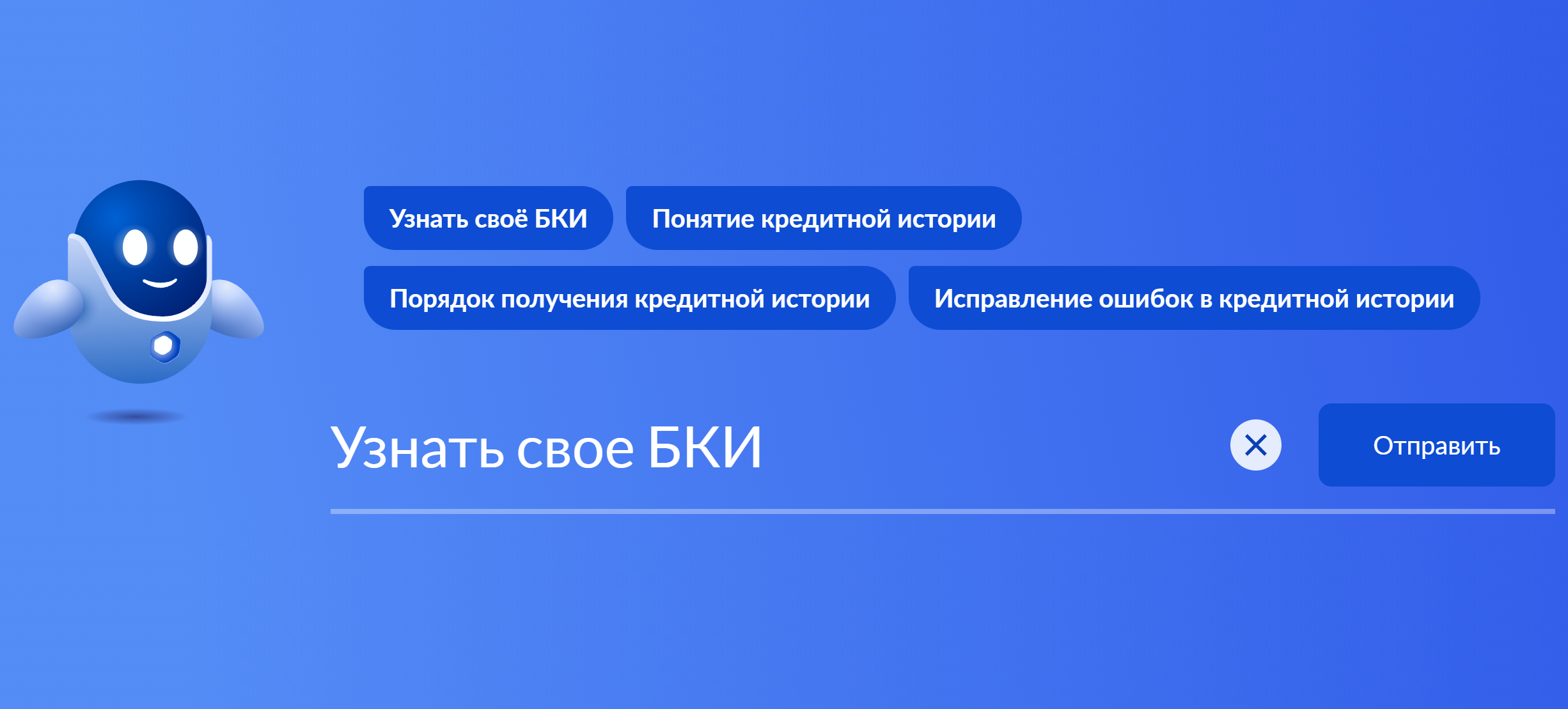
- далее нажмите «Отправить запрос» - ответ должен прийти в течение суток.
В ответе вы узнаете, в каком именно Бюро кредитных историй хранятся данные о вас. Перейдите на сайт данного БКИ (Бюро кредитных историй) и запросите свою кредитную историю.
Например, чтобы посмотреть кредитную историю на сайте Национального бюро кредитных историй, нужно будет:
- на главной странице в блоке «Кредитная история» нажать «Получить в Личном кабинете»;
- на следующей странице ввести логин и пароль от портала Госуслуг;
- в Личном кабинете заказать услугу.
Узнать о судебных производствах по задолженностям — fssp.gov.ru/iss/ip
Онлайн-сервисы сегодня появились и на сайте Федеральной службы судебных приставов – fssp.gov.ru. Например, здесь можно увидеть все данные об исполнительных производствах по задолженностям. Проще всего перейти к сервису сразу с главной страницы. Справа есть поле, где сразу можно ввести данные для поиска. Можно искать по номеру или по фамилии, имени, отчеству 4.12.
Чтобы узнать информацию об исполнительных производствах по задолженностям, нужно:
- Зайти на сайт ФССП (Федеральной службы судебных приставов).
- На главной странице в поле поиска ввести данные (номер документа или ФИО).
- Нажать «Найти».
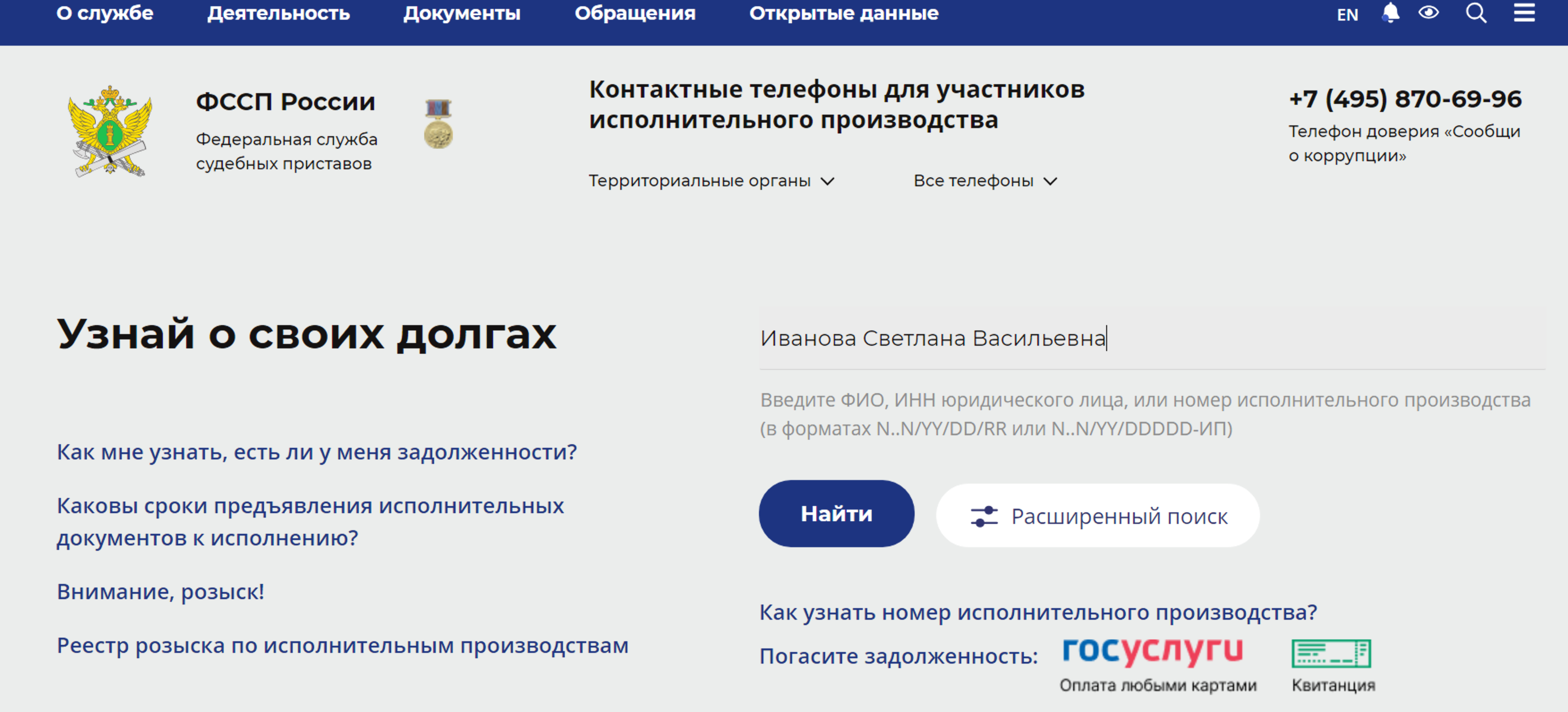
После ввода имени понадобится уточнить данные и ввести еще год рождения, далее нажать «Найти». В результате вы увидите все исполнительные производства в отношении данного лица. Они могут быть закрыты, а могут быть актуальны.
Информация о задолженностях по судебных исполнительным производствам также отображается и в Личном кабинете на Госуслугах. На сайте Федеральной службы судебных приставов можно перейти на Госуслуги для оплаты или сформировать квитанцию.
Кроме этого, на сайте есть возможность записаться на прием в ведомство. Для этого нужно:
- на главной странице перейти к блоку «Сервисы» (внизу страницы);
- выбрать «Запись на прием» 4.13;
4.13
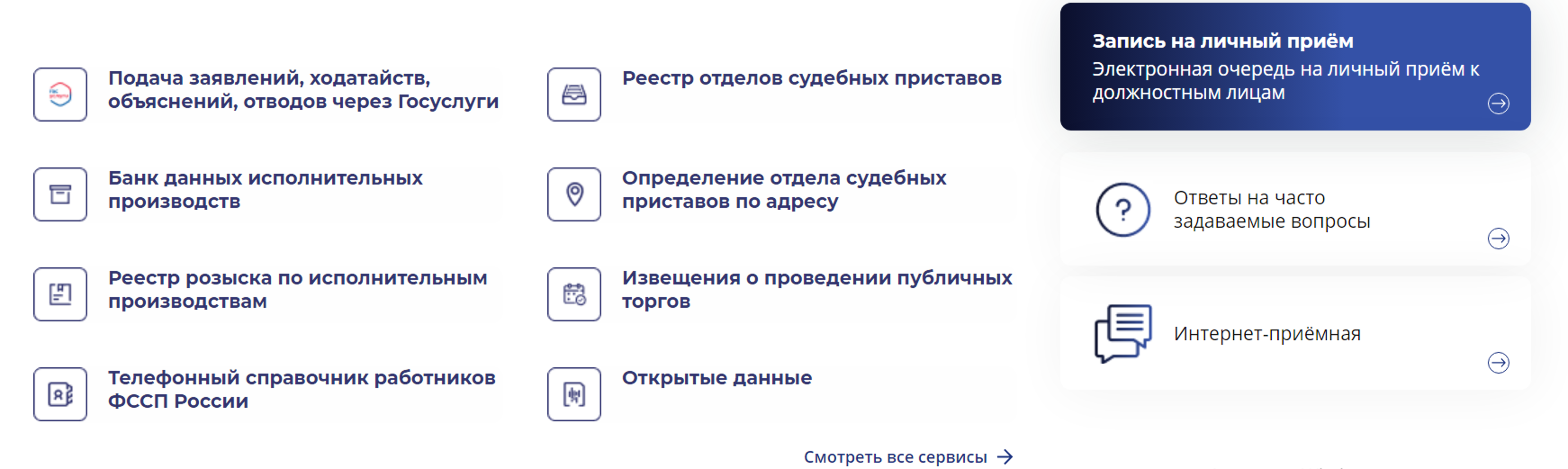
- авторизоваться на сайте, введя логин и пароль от Госуслуг;
- предоставить доступ к вашим личным данным;
- выбрать регион, отделение;
- указать сотрудника;
- указать причину обращения;
- выбрать «Записаться в ближайшее время или к дежурному» (дежурный рассматривает не все вопросы)
- возможно, указать номер документа, по которому обращаетесь;
- указать дату и время;
- нажать «Записаться на прием».
Предварительная запись в МФЦ — сайт «Мои документы»
Записаться в МФЦ можно через портал Госуслуг. Логика следующая: вы оформляете услугу и результат вам предлагают получить лично – либо в ведомстве, либо в МФЦ.
Но записаться в МФЦ можно и на сайте «Мои документы», которые есть в любом регионе. Здесь, наоборот, первичной будет запись в МФЦ, а потом уже вы указываете, по какому вопросу обращение.
Найти сайт «Мои документы» можно через запрос в строке поиска. Достаточно набрать «мои документы» и указать регион 4.14.
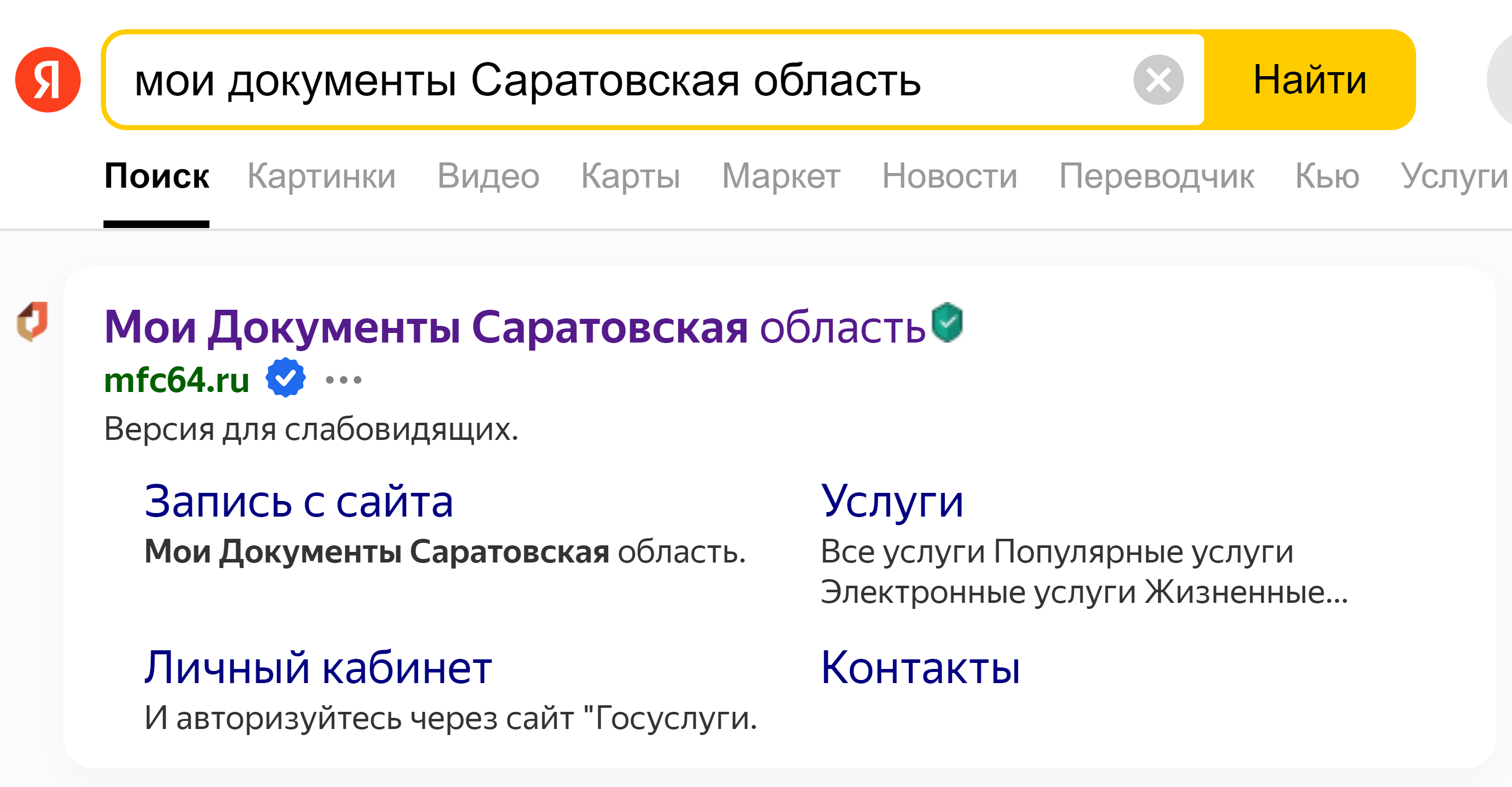
Можно конкретизировать поиск, сразу указав район или город.
Оформление сайтов может немного отличаться в зависимости от региона, но сервис «Предварительной записи» везде будет на главной странице 4.15.
Чтобы записаться на прием в МФЦ на сайте «Мои документы», нужно:
- На главной странице перейти в сервис «Предварительная запись».
- Выбрать филиал.
- Указать услугу.
- Выбрать дату и время.
- Ввести свои данные.
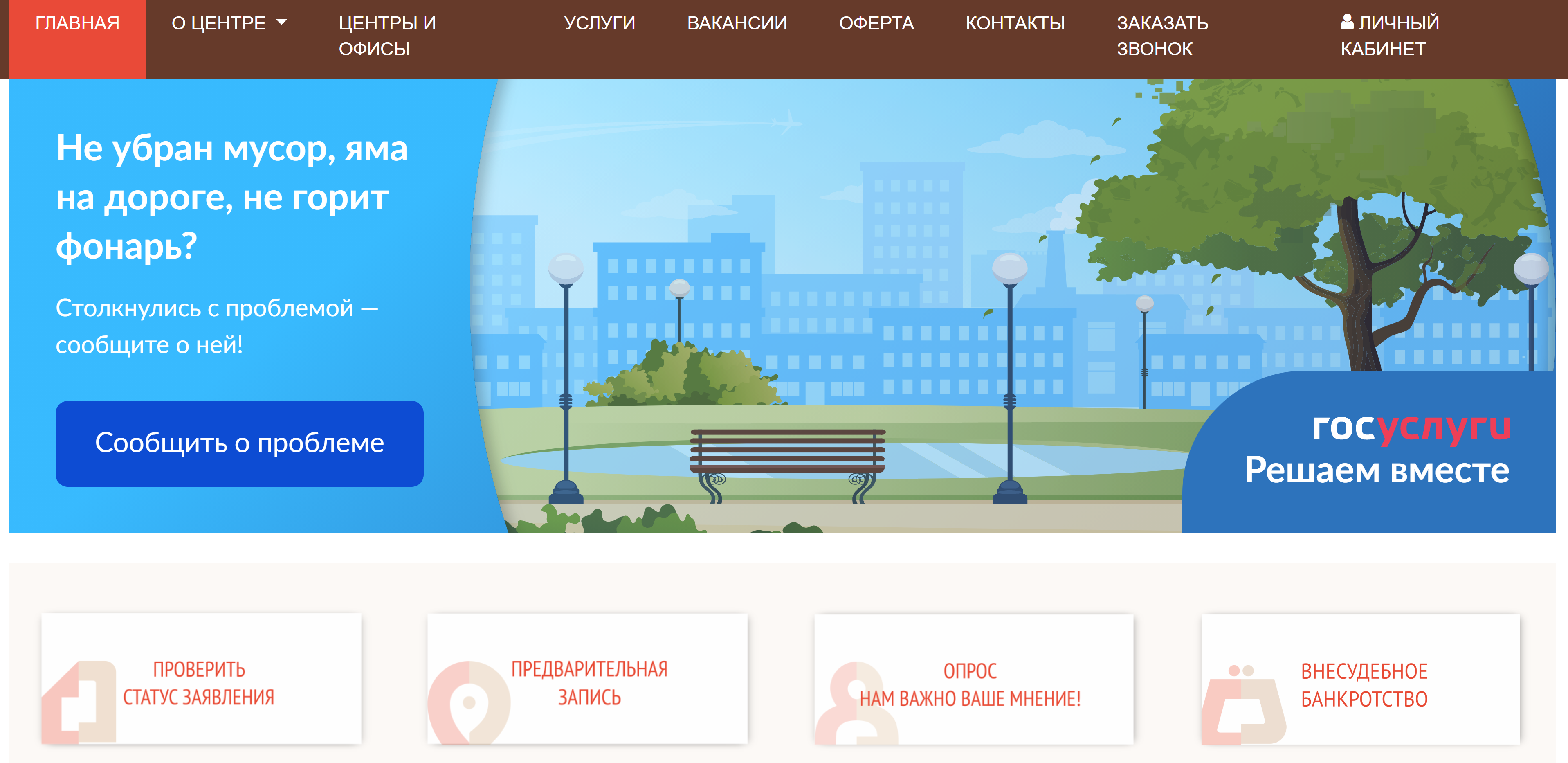
Чтобы записаться на прием в МФЦ на сайте «Мои документы»:
- перейдите по данной ссылке;
- выберите нужный филиал;
- далее укажите ведомство, оказывающее нужную услугу;
- выберите дату, время;
- укажите свои данные;
- нажмите «Отправить»;
- на почту или на телефон придет уведомление о записи на прием.
В некоторых регионах для предварительной записи вам могут предложить сразу авторизоваться в Личном кабинете. Логин и пароль стандартно, как и на всех государственных сервисах, будет от Госуслуг (система ЕСИА).
Электронный листок нетрудоспособности — lk.fss.ru/recipient/#/
Сайт Социального фонда России сегодня объединяет сервисы для людей с инвалидностью, сервисы электронного больничного, электронной трудовой книжки, выплат и пенсий для старшего поколения, пособий на детей.
На сайте есть несколько видов личных кабинетов. Многие онлайн-сервисы, размещенные здесь, можно найти и на портале Госуслуг. Но если на Госуслугах выдача справок по 2-НДФЛ и информация по больничным листам ограничена определенным периодом 2-3 года, то на сайте Социального фонда можно запросить более детальную информацию за предыдущие годы.
Для этого на сайте Социального фонда России в блоке «Электронные сервисы и информация»:
- выберите вкладку «Гражданам»;
- далее «Личный кабинет гражданина» 4.16;
4.16
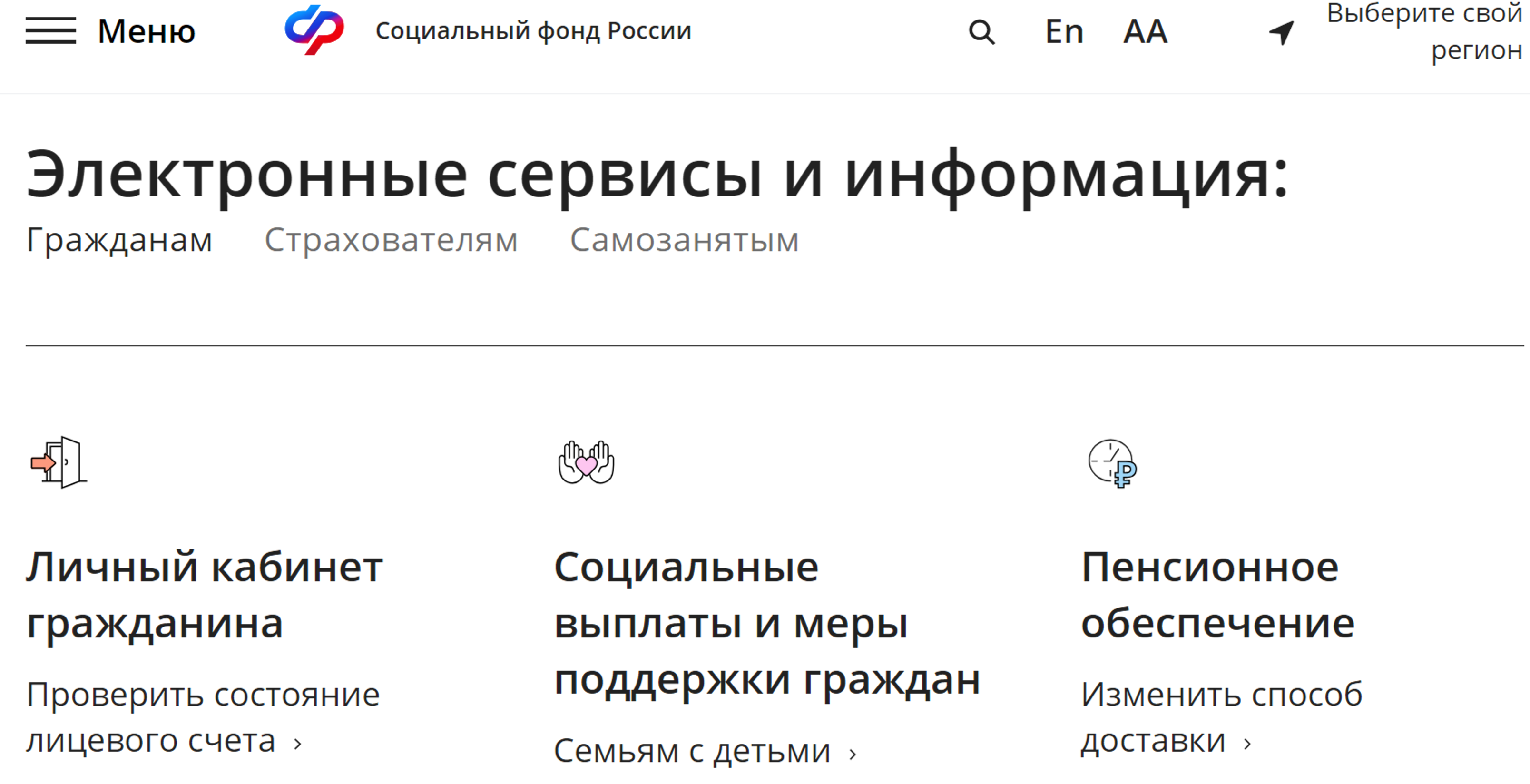
- кликните на «Социальное страхование»;
- выберите «Кабинет получателя услуг»;
- нажмите «Войти»;
- авторизуйтесь в системе ЕСИА (нужно ввести логин и пароль от портала Госуслуг) 4.17.
Чтобы зайти уточнить информацию по листку нетрудоспособности, нужно:
- Перейдите на сайт https://lk.fss.ru/recipient/#/.
- Ввести логин и пароль от портала Госуслуги.
- Предоставить доступ к вашим данным.
- В Личном кабинете найти интересующую информацию.
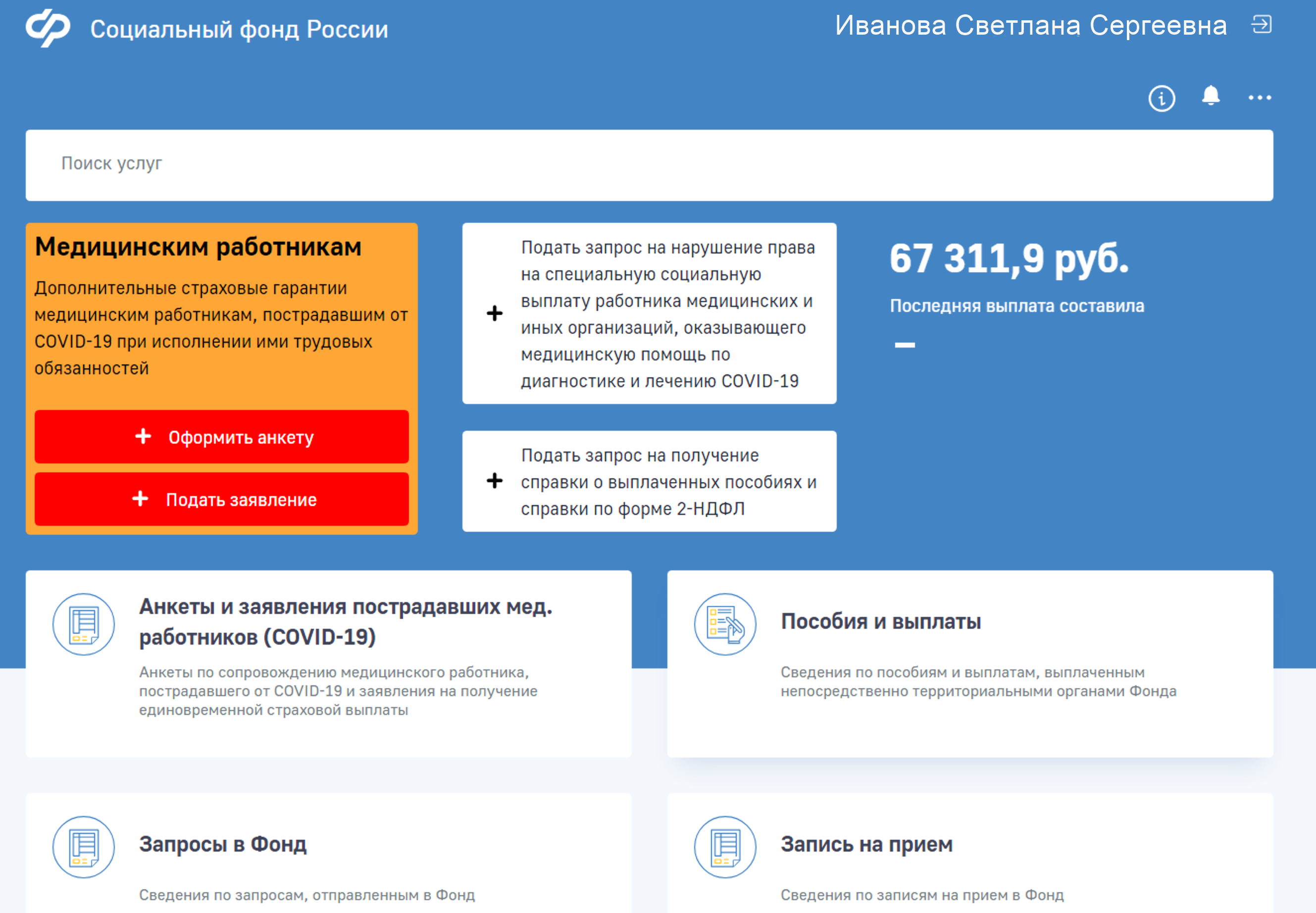
Чтобы увидеть информацию о последних выплатах, нажмите пункт «Пособия и выплаты». Для заказа справки 2-НДФЛ нажмите «Заказ электронных справок».
Информация о программах реабилитации (Федеральный Реестр инвалидов) — sfri.ru
Федеральный реестр инвалидов – это единая база данных для людей, имеющих ограничения жизнедеятельности. Здесь можно найти подробную информацию об оформлении инвалидности, пенсионном обеспечении, а также посмотреть программы реабилитации и абилитации.
На сайте есть доступ для поставщиков услуг и личный кабинет для граждан. Ссылка для авторизации «Вход в Личный кабинет» – в самом верху на главной странице сайта 4.18.
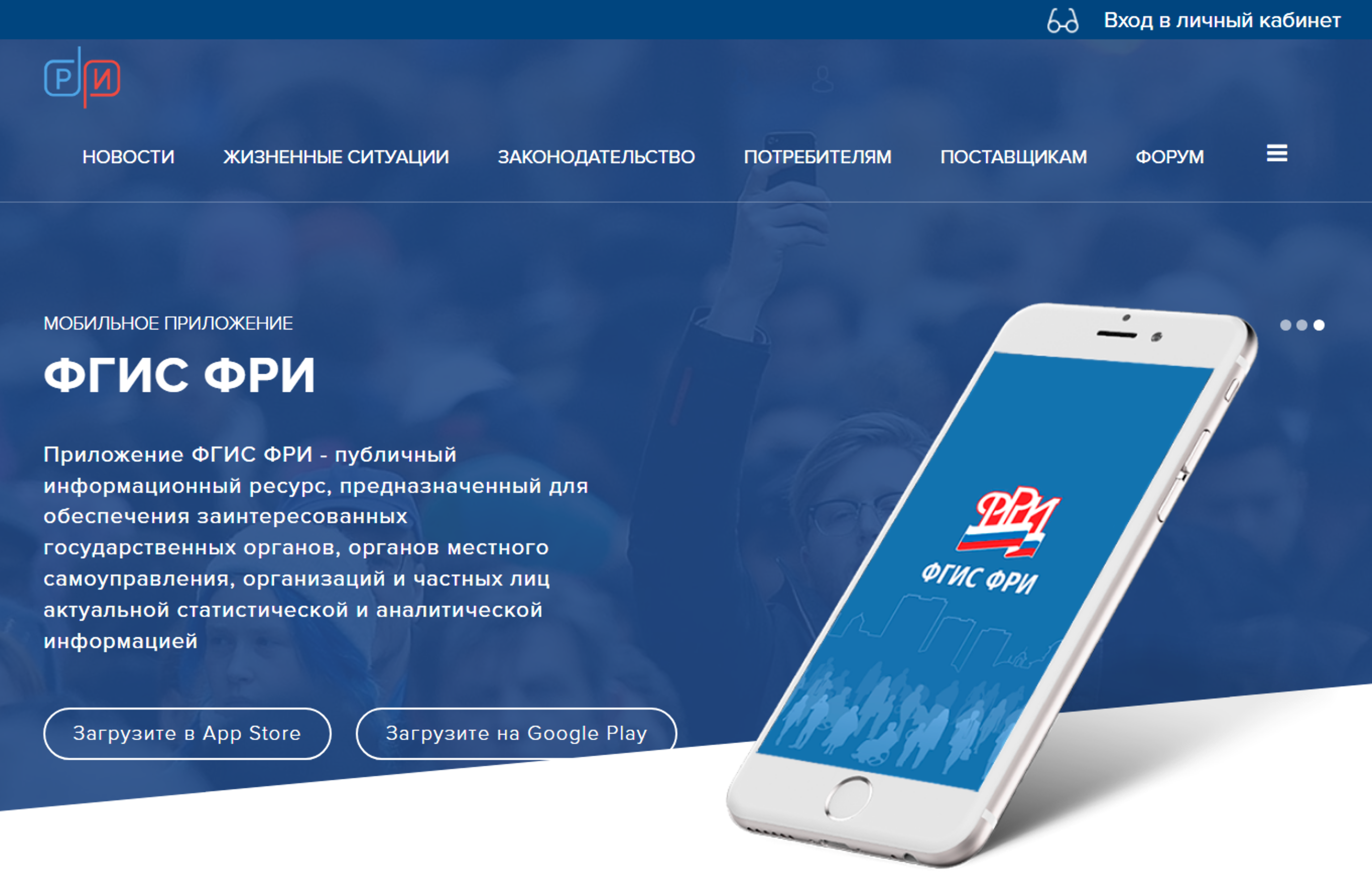
Доступ к реестру осуществляется через систему ЕСИА, то есть нужно будет ввести логин и пароль от портала Госуслуги.
В Личном кабинете есть возможность:
- посмотреть сведения о группе и причине инвалидности;
- ознакомиться с ИПРА (индивидуальной программой реабилитации и абилитации);
- посмотреть сведения о ходе исполнения мероприятий, предусмотренных ИПРА;
- посмотреть сведения о пенсионном обеспечении и социальных выплатах;
- узнать о назначенной высокотехнологичной помощи и назначенном лекарственном обеспечении;
- получить сведения о возможностях обучения и трудоустройства;
- подать заявление о назначении пенсии и выборе способа ее доставки, о предоставлении набора социальных услуг (НСУ) или получить информацию о пенсионном обеспечении и установленных социальных выплатах, а также иные услуги 4.19.
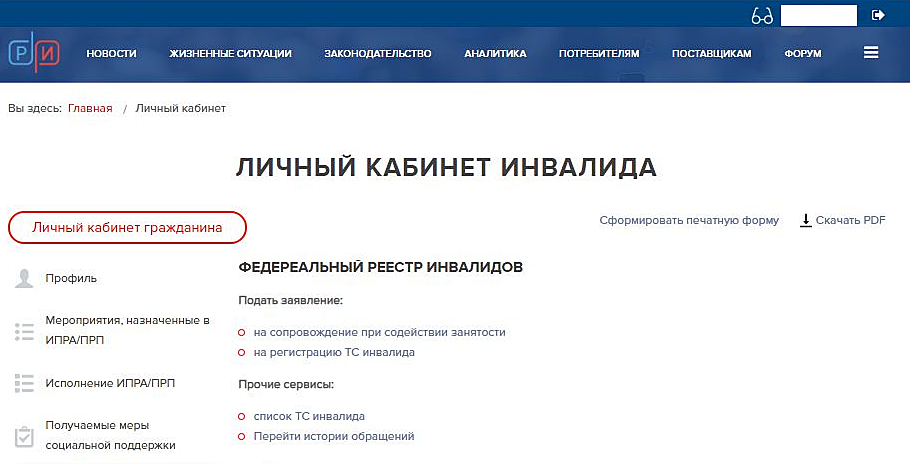
Электронная трудовая книжка — pfr.gov.ru/grazhdanam/etk
Один из привычных для граждан документов, который переведен в цифровую форму, – это трудовая книжка. С 2020 года отделы кадров в организациях могут вести электронную трудовую книжку. Хотя пока есть возможность оставить и привычный рукописный вариант.
Электронный формат, безусловно, удобен: в любой момент можно оформить электронную услугу на получение выписки из трудовой книжки и уточнить сведения о трудовой деятельности. Подробнее о цифровом документе можно узнать на сайте Социального фонда России в разделе «Электронная трудовая книжка».
Перейти на страницу можно через блок «Сервисы» – «Электронная трудовая книжка». Либо можно нажать на меню вверху слева, затем в столбце «Гражданам» выбрать пункт «Электронная трудовая книжка» 4.20.
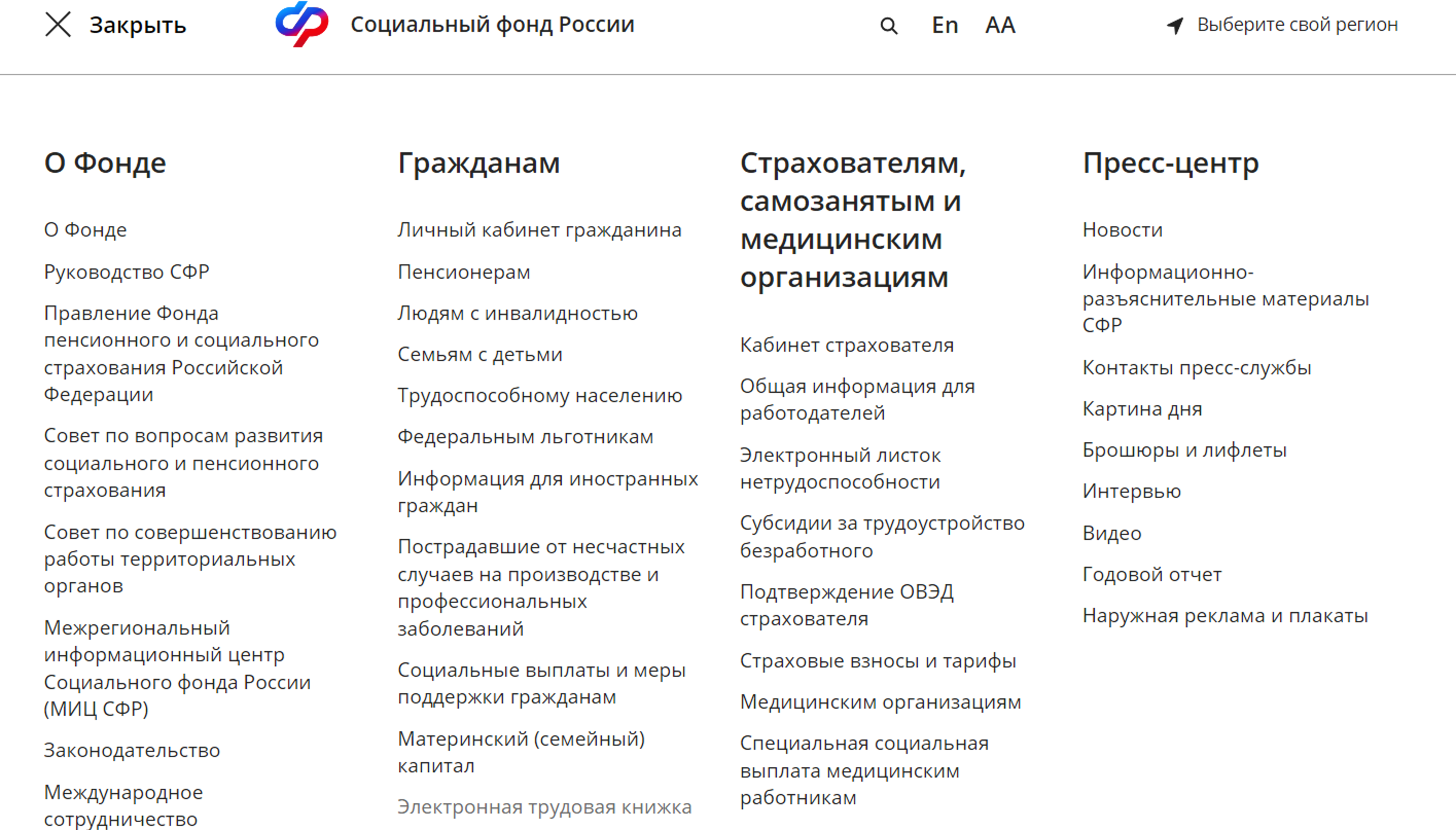
А вот заказать выписку удобнее через Госуслуги. На Портале нужно либо вписать запрос «выписка из трудовой книжки», либо перейти в раздел «Справки и выписки» и здесь кликнуть на пункт «Выписка из электронной трудовой книжки» 4.21.
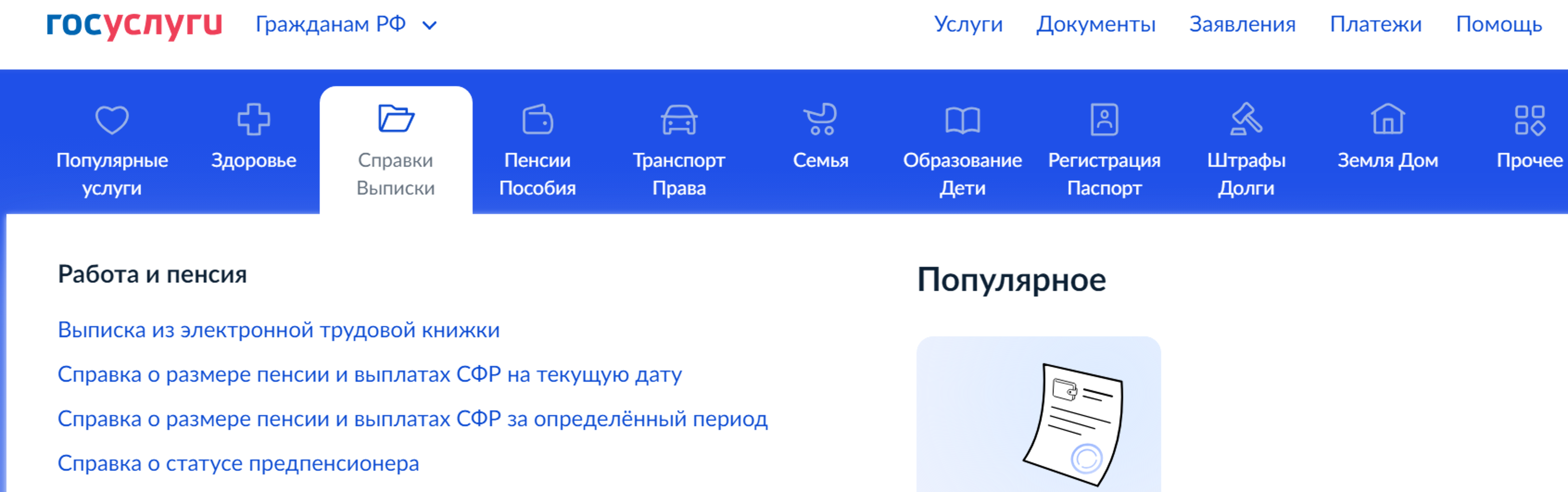
Далее нужно нажать «Получить выписку» 4.22.
Чтобы оформить на сайте Госуслуг выписку из трудовой книжки, нужно:
- Перейти в раздел «Справки. Выписки».
- Нажать пункт «Выписка из электронной трудовой книжки».
- Затем выбрать «Получить выписку из электронной трудовой книжки».
- Кликнуть «Получить выписку».
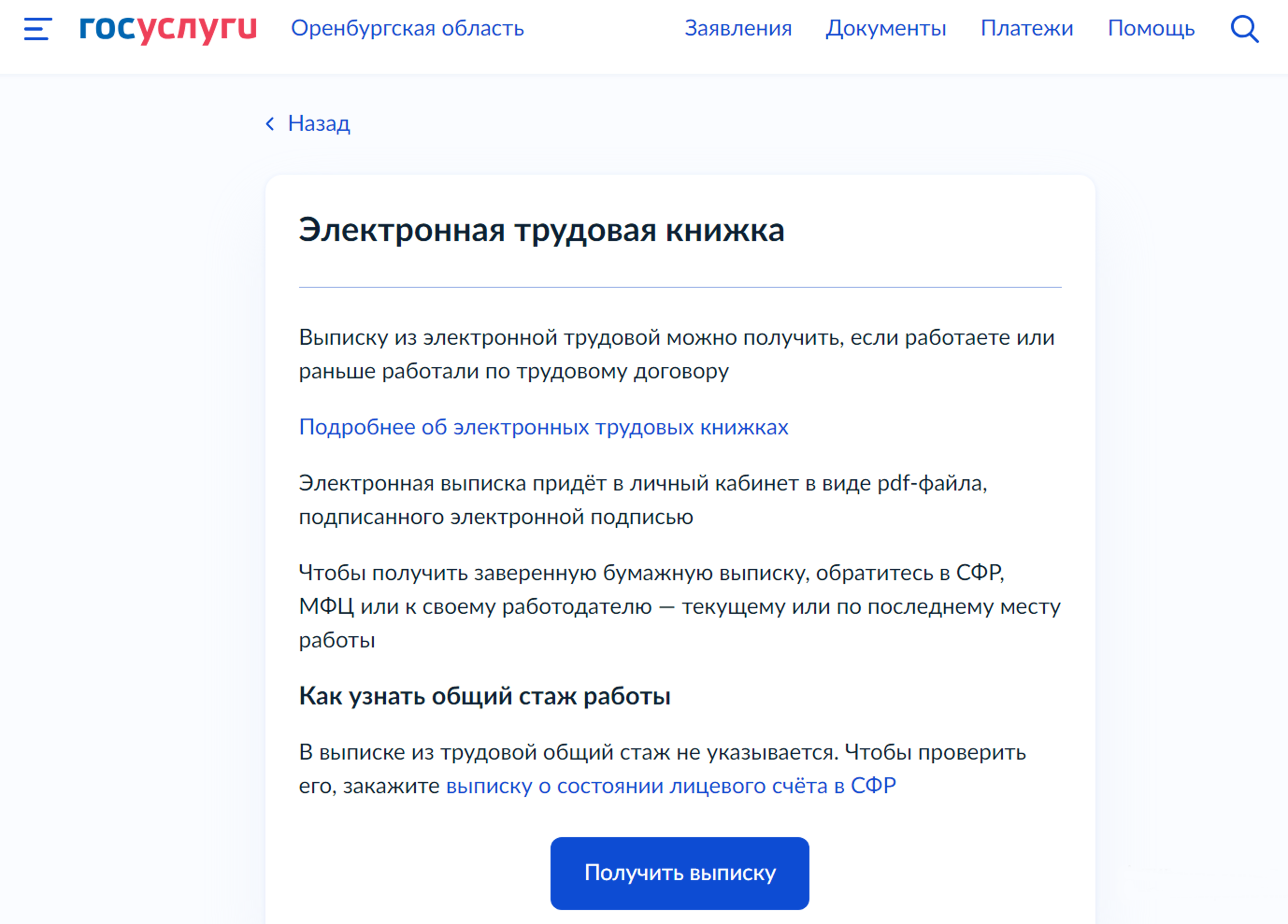
Услуга оказывается в течение дня, документ придет в ваш Личный кабинет на Госуслугах. Чтобы его увидеть, нужно нажать вверху значок вашего профиля и нажать пункт «Уведомления».
Сервис «Сведения о трудовой деятельности, предоставляемые из информационных ресурсов СФР» — es.pfrf.ru/inform/pension/
Также на сайте СФР можно запросить «Сведения о трудовой деятельности, предоставляемые из информационных ресурсов СФР». Для этого нужно:
- перейти в раздел «Электронная трудовая книжка»;
- выбрать «Электронные сервисы»;
- кликнуть на пункт «Сведения о трудовой деятельности, предоставляемые из информационных ресурсов СФР»;
- авторизоваться в Личном кабинете через систему ЕСИА (введя логин и пароль от портала Госуслуги);
- подтвердить, что хотели бы получить информацию на электронную почту;
- нажать «Запросить» 4.23.

Документ формируется сразу же. Вы можетe скачать его себе на компьютер.
Сервис «Информирование о пенсионных правах в системе обязательного пенсионного страхования» — es.pfrf.ru/inform/pension/
Сервис, где можно посмотреть сведения о стаже и заработке, заказать выписку о состоянии индивидуального лицевого счета, рассчитать размер будущей пенсии. Чтобы воспользоваться сервисом, нужно:
- авторизоваться (войти в Личный кабинет на сайте Социального фонда России);
- перейти в блок «Электронные сервисы и информация»;
- выбрать вкладку «Гражданам»;
- в блоке «Личный кабинет гражданина», нажать пункт «Проверить состояние лицевого счета» 4.24.
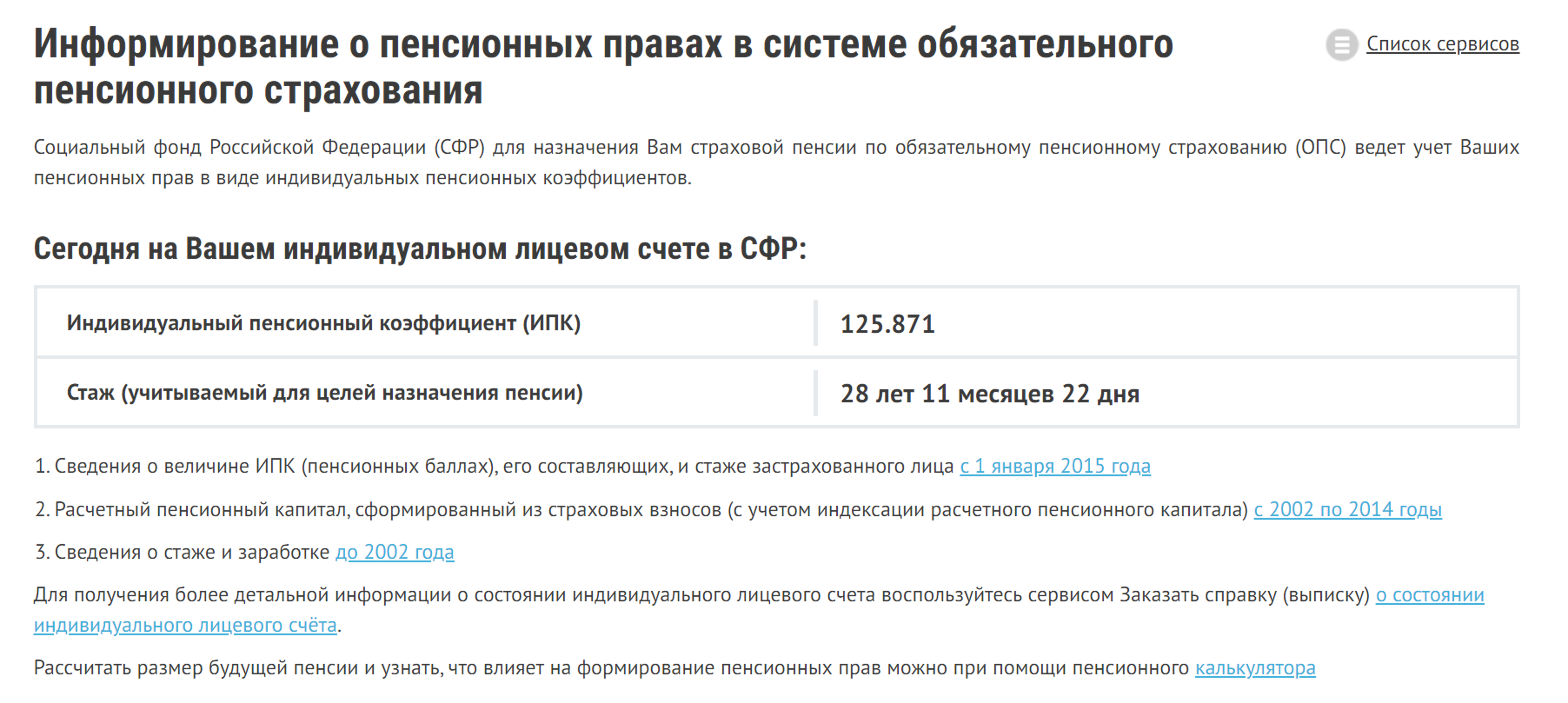
Контрольные вопросы:
- Как узнать, есть ли электронный сервис для оформления той или иной государственной услуги?
- Какие полезные сервисы для граждан предлагает сайт Росреестра?
- Через какую систему можно авторизоваться на сайтах ведомств?
- Где найти сервис предварительной записи в МФЦ?
- Как узнать о своей кредитной истории?
- Как проверить, находится ли автомобиль в залоге?
- Какие документы по сотрудникам сегодня оформляются в электронном виде?